Excel单元格中自动获取当前日期与时间
- 格式:doc
- 大小:28.00 KB
- 文档页数:2
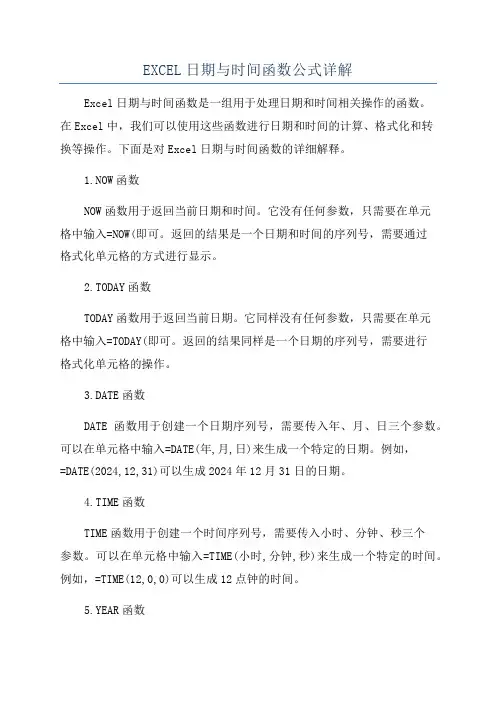
EXCEL日期与时间函数公式详解Excel日期与时间函数是一组用于处理日期和时间相关操作的函数。
在Excel中,我们可以使用这些函数进行日期和时间的计算、格式化和转换等操作。
下面是对Excel日期与时间函数的详细解释。
1.NOW函数NOW函数用于返回当前日期和时间。
它没有任何参数,只需要在单元格中输入=NOW(即可。
返回的结果是一个日期和时间的序列号,需要通过格式化单元格的方式进行显示。
2.TODAY函数TODAY函数用于返回当前日期。
它同样没有任何参数,只需要在单元格中输入=TODAY(即可。
返回的结果同样是一个日期的序列号,需要进行格式化单元格的操作。
3.DATE函数DATE函数用于创建一个日期序列号,需要传入年、月、日三个参数。
可以在单元格中输入=DATE(年,月,日)来生成一个特定的日期。
例如,=DATE(2024,12,31)可以生成2024年12月31日的日期。
4.TIME函数TIME函数用于创建一个时间序列号,需要传入小时、分钟、秒三个参数。
可以在单元格中输入=TIME(小时,分钟,秒)来生成一个特定的时间。
例如,=TIME(12,0,0)可以生成12点钟的时间。
5.YEAR函数YEAR函数用于提取一个日期或时间的年份。
需要传入一个日期或时间的序列号作为参数。
例如,=YEAR(DATE(2024,12,31))返回20246.MONTH函数MONTH函数用于提取一个日期或时间的月份。
同样需要传入一个日期或时间的序列号作为参数。
例如,=MONTH(DATE(2024,12,31))返回127.DAY函数DAY函数用于提取一个日期或时间的天数。
同样需要传入一个日期或时间的序列号作为参数。
例如,=DAY(DATE(2024,12,31))返回318.HOUR函数HOUR函数用于提取一个时间的小时数。
同样需要传入一个时间的序列号作为参数。
例如,=HOUR(TIME(12,30,0))返回129.MINUTE函数MINUTE函数用于提取一个时间的分钟数。
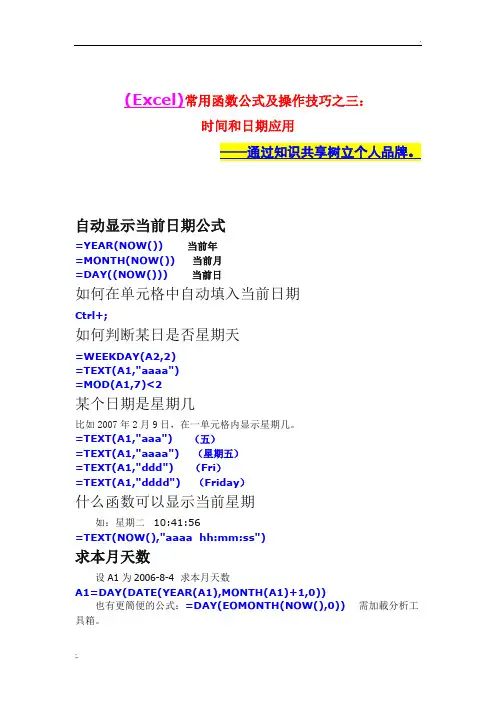
(Excel)常用函数公式及操作技巧之三:时间和日期应用——通过知识共享树立个人品牌。
自动显示当前日期公式=YEAR(NOW()) 当前年=MONTH(NOW()) 当前月=DAY((NOW())) 当前日如何在单元格中自动填入当前日期Ctrl+;如何判断某日是否星期天=WEEKDAY(A2,2)=TEXT(A1,"aaaa")=MOD(A1,7)<2某个日期是星期几比如2007年2月9日,在一单元格内显示星期几。
=TEXT(A1,"aaa") (五)=TEXT(A1,"aaaa") (星期五)=TEXT(A1,"ddd") (Fri)=TEXT(A1,"dddd") (Friday)什么函数可以显示当前星期如:星期二10:41:56=TEXT(NOW(),"aaaa hh:mm:ss")求本月天数设A1为2006-8-4 求本月天数A1=DAY(DATE(YEAR(A1),MONTH(A1)+1,0))也有更簡便的公式:=DAY(EOMONTH(NOW(),0)) 需加載分析工具箱。
当前月天数:=DATE(YEAR(TODAY()),MONTH(TODAY())+1,1)-DATE(YEAR(TO DAY()),MONTH(TODAY()),1)用公式算出除去当月星期六、星期日以外的天数=SUMPRODUCT(--(MOD(ROW(INDIRECT(DATE(YEAR(NOW() ),MONTH(NOW()),1)&":"&DATE(YEAR(NOW()),MONTH(NOW ())+1,0))),7)>1))显示昨天的日期每天需要单元格内显示昨天的日期,但双休日除外。
例如,今天是7月3号的话,就显示7月2号,如果是7月9号,就显示7月6号。
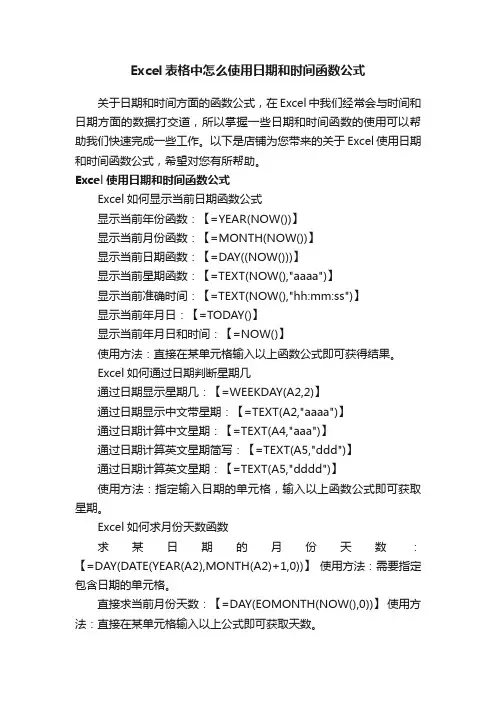
Excel表格中怎么使用日期和时间函数公式关于日期和时间方面的函数公式,在Excel中我们经常会与时间和日期方面的数据打交道,所以掌握一些日期和时间函数的使用可以帮助我们快速完成一些工作。
以下是店铺为您带来的关于Excel使用日期和时间函数公式,希望对您有所帮助。
Excel使用日期和时间函数公式Excel如何显示当前日期函数公式显示当前年份函数:【=YEAR(NOW())】显示当前月份函数:【=MONTH(NOW())】显示当前日期函数:【=DAY((NOW()))】显示当前星期函数:【=TEXT(NOW(),"aaaa")】显示当前准确时间:【=TEXT(NOW(),"hh:mm:ss")】显示当前年月日:【=TODAY()】显示当前年月日和时间:【=NOW()】使用方法:直接在某单元格输入以上函数公式即可获得结果。
Excel如何通过日期判断星期几通过日期显示星期几:【=WEEKDAY(A2,2)】通过日期显示中文带星期:【=TEXT(A2,"aaaa")】通过日期计算中文星期:【=TEXT(A4,"aaa")】通过日期计算英文星期简写:【=TEXT(A5,"ddd")】通过日期计算英文星期:【=TEXT(A5,"dddd")】使用方法:指定输入日期的单元格,输入以上函数公式即可获取星期。
Excel如何求月份天数函数求某日期的月份天数:【=DAY(DATE(YEAR(A2),MONTH(A2)+1,0))】使用方法:需要指定包含日期的单元格。
直接求当前月份天数:【=DAY(EOMONTH(NOW(),0))】使用方法:直接在某单元格输入以上公式即可获取天数。
求当前月份天数减去周六和周日:【=SUMPRODUCT(--(MOD(ROW(INDIRECT(DATE(YEAR(NOW()),MONTH(NOW()),1)& ":"&DATE(YEAR(NOW()),MONTH(NOW())+1,0))),7)>1))】使用方法:直接在某单元格输入以上公式即可获取天数。
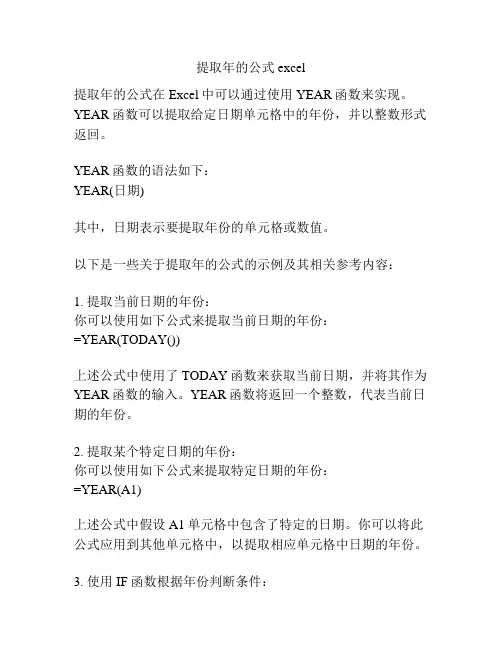
提取年的公式excel提取年的公式在Excel中可以通过使用YEAR函数来实现。
YEAR函数可以提取给定日期单元格中的年份,并以整数形式返回。
YEAR函数的语法如下:YEAR(日期)其中,日期表示要提取年份的单元格或数值。
以下是一些关于提取年的公式的示例及其相关参考内容:1. 提取当前日期的年份:你可以使用如下公式来提取当前日期的年份:=YEAR(TODAY())上述公式中使用了TODAY函数来获取当前日期,并将其作为YEAR函数的输入。
YEAR函数将返回一个整数,代表当前日期的年份。
2. 提取某个特定日期的年份:你可以使用如下公式来提取特定日期的年份:=YEAR(A1)上述公式中假设A1单元格中包含了特定的日期。
你可以将此公式应用到其他单元格中,以提取相应单元格中日期的年份。
3. 使用IF函数根据年份判断条件:你可以结合YEAR函数和IF函数来根据年份判断条件,执行相应的操作。
例如,以下公式判断某个日期的年份是否为2022:=IF(YEAR(A1)=2022, "是", "否")上述公式中,YEAR函数提取了A1单元格中日期的年份,并与2022进行比较。
如果相等,则返回"是",否则返回"否"。
你可以根据需要,更改判断条件和返回结果。
4. 计算年份之间的差值:你可以使用YEAR函数来计算两个日期之间的年份差值。
例如,以下公式计算从A1到A2的年份差值:=YEAR(A2)-YEAR(A1)上述公式中,YEAR函数分别提取了A1和A2单元格中日期的年份,并计算它们之间的差值。
你可以根据需要,选择其他日期单元格或进行其他计算。
以上是一些关于提取年的公式的示例及其相关参考内容。
你可以在Excel帮助文档中查找更多关于YEAR函数的详细说明和示例。
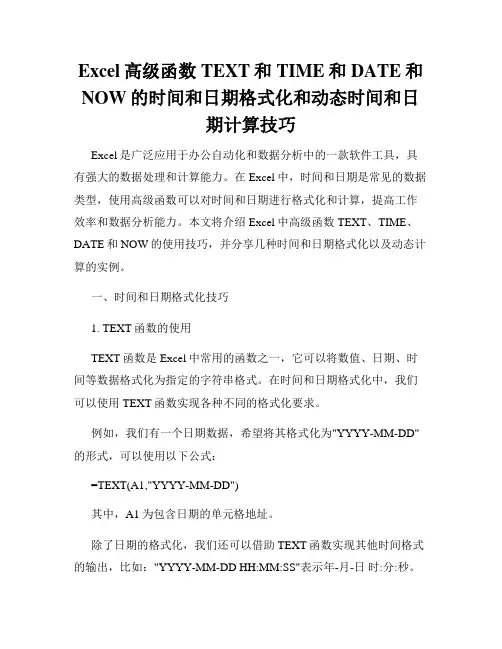
Excel高级函数TEXT和TIME和DATE和NOW的时间和日期格式化和动态时间和日期计算技巧Excel是广泛应用于办公自动化和数据分析中的一款软件工具,具有强大的数据处理和计算能力。
在Excel中,时间和日期是常见的数据类型,使用高级函数可以对时间和日期进行格式化和计算,提高工作效率和数据分析能力。
本文将介绍Excel中高级函数TEXT、TIME、DATE和NOW的使用技巧,并分享几种时间和日期格式化以及动态计算的实例。
一、时间和日期格式化技巧1. TEXT函数的使用TEXT函数是Excel中常用的函数之一,它可以将数值、日期、时间等数据格式化为指定的字符串格式。
在时间和日期格式化中,我们可以使用TEXT函数实现各种不同的格式化要求。
例如,我们有一个日期数据,希望将其格式化为"YYYY-MM-DD"的形式,可以使用以下公式:=TEXT(A1,"YYYY-MM-DD")其中,A1为包含日期的单元格地址。
除了日期的格式化,我们还可以借助TEXT函数实现其他时间格式的输出,比如:"YYYY-MM-DD HH:MM:SS"表示年-月-日时:分:秒。
2. TIME函数的使用TIME函数可以将给定的小时、分钟和秒值转换为Excel中的时间格式。
例如,我们有一个时间数据,时间为13:15:30,希望将其转换为Excel中的时间格式,可以使用以下公式:=TIME(13,15,30)其中,13为小时数,15为分钟数,30为秒数。
TIME函数还可以与TEXT函数结合使用,实现时间格式的自定义输出。
例如,我们希望将时间格式化为"HH:MM AM/PM"的形式,可以使用以下公式:=TEXT(TIME(13,15,30),"HH:MM AM/PM")其中,TIME函数生成时间数值,TEXT函数将时间数值按照指定格式进行输出。
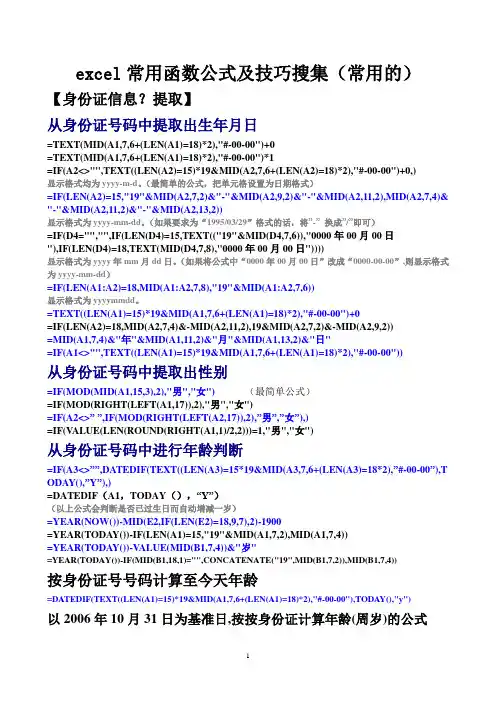
excel常用函数公式及技巧搜集(常用的)【身份证信息?提取】从身份证号码中提取出生年月日=TEXT(MID(A1,7,6+(LEN(A1)=18)*2),"#-00-00")+0=TEXT(MID(A1,7,6+(LEN(A1)=18)*2),"#-00-00")*1=IF(A2<>"",TEXT((LEN(A2)=15)*19&MID(A2,7,6+(LEN(A2)=18)*2),"#-00-00")+0,)显示格式均为yyyy-m-d。
(最简单的公式,把单元格设置为日期格式)=IF(LEN(A2)=15,"19"&MID(A2,7,2)&"-"&MID(A2,9,2)&"-"&MID(A2,11,2),MID(A2,7,4)& "-"&MID(A2,11,2)&"-"&MID(A2,13,2))显示格式为yyyy-mm-dd。
(如果要求为“1995/03/29”格式的话,将”-”换成”/”即可)=IF(D4="","",IF(LEN(D4)=15,TEXT(("19"&MID(D4,7,6)),"0000年00月00日"),IF(LEN(D4)=18,TEXT(MID(D4,7,8),"0000年00月00日"))))显示格式为yyyy年mm月dd日。
(如果将公式中“0000年00月00日”改成“0000-00-00”,则显示格式为yyyy-mm-dd)=IF(LEN(A1:A2)=18,MID(A1:A2,7,8),"19"&MID(A1:A2,7,6))显示格式为yyyymmdd。
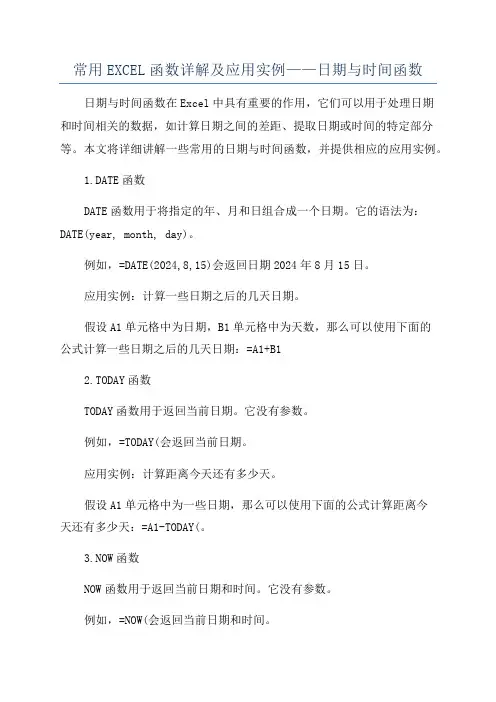
常用EXCEL函数详解及应用实例——日期与时间函数日期与时间函数在Excel中具有重要的作用,它们可以用于处理日期和时间相关的数据,如计算日期之间的差距、提取日期或时间的特定部分等。
本文将详细讲解一些常用的日期与时间函数,并提供相应的应用实例。
1.DATE函数DATE函数用于将指定的年、月和日组合成一个日期。
它的语法为:DATE(year, month, day)。
例如,=DATE(2024,8,15)会返回日期2024年8月15日。
应用实例:计算一些日期之后的几天日期。
假设A1单元格中为日期,B1单元格中为天数,那么可以使用下面的公式计算一些日期之后的几天日期:=A1+B12.TODAY函数TODAY函数用于返回当前日期。
它没有参数。
例如,=TODAY(会返回当前日期。
应用实例:计算距离今天还有多少天。
假设A1单元格中为一些日期,那么可以使用下面的公式计算距离今天还有多少天:=A1-TODAY(。
3.NOW函数NOW函数用于返回当前日期和时间。
它没有参数。
例如,=NOW(会返回当前日期和时间。
应用实例:计算距离现在过了多少分钟。
假设A1单元格中为一些日期和时间,那么可以使用下面的公式计算距离现在过了多少分钟:=(NOW(-A1)*24*60。
4.YEAR函数YEAR函数用于提取日期中的年份。
它的语法为:YEAR(date)。
例如,=YEAR(A1)会返回日期A1中的年份。
应用实例:计算一些日期的年龄。
假设A1单元格中为出生日期,那么可以使用下面的公式计算出当前的年龄:=YEAR(TODAY()-YEAR(A1)。
5.MONTH函数MONTH函数用于提取日期中的月份。
它的语法为:MONTH(date)。
例如,=MONTH(A1)会返回日期A1中的月份。
应用实例:计算一些日期所在月份的天数。
假设A1单元格中为日期,那么可以使用下面的公式计算一些日期所在月份的天数:=DAY(DATE(YEAR(A1),MONTH(A1)+1,0))。
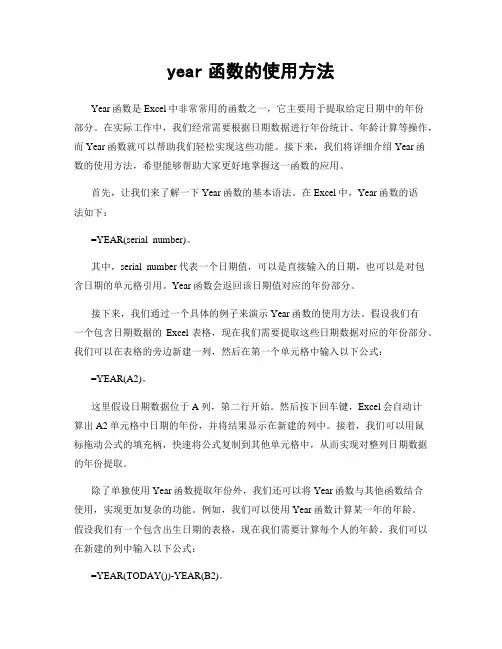
year函数的使用方法Year函数是Excel中非常常用的函数之一,它主要用于提取给定日期中的年份部分。
在实际工作中,我们经常需要根据日期数据进行年份统计、年龄计算等操作,而Year函数就可以帮助我们轻松实现这些功能。
接下来,我们将详细介绍Year函数的使用方法,希望能够帮助大家更好地掌握这一函数的应用。
首先,让我们来了解一下Year函数的基本语法。
在Excel中,Year函数的语法如下:=YEAR(serial_number)。
其中,serial_number代表一个日期值,可以是直接输入的日期,也可以是对包含日期的单元格引用。
Year函数会返回该日期值对应的年份部分。
接下来,我们通过一个具体的例子来演示Year函数的使用方法。
假设我们有一个包含日期数据的Excel表格,现在我们需要提取这些日期数据对应的年份部分。
我们可以在表格的旁边新建一列,然后在第一个单元格中输入以下公式:=YEAR(A2)。
这里假设日期数据位于A列,第二行开始。
然后按下回车键,Excel会自动计算出A2单元格中日期的年份,并将结果显示在新建的列中。
接着,我们可以用鼠标拖动公式的填充柄,快速将公式复制到其他单元格中,从而实现对整列日期数据的年份提取。
除了单独使用Year函数提取年份外,我们还可以将Year函数与其他函数结合使用,实现更加复杂的功能。
例如,我们可以使用Year函数计算某一年的年龄。
假设我们有一个包含出生日期的表格,现在我们需要计算每个人的年龄。
我们可以在新建的列中输入以下公式:=YEAR(TODAY())-YEAR(B2)。
这里假设出生日期数据位于B列,第二行开始。
TODAY()函数用于获取当前日期,然后通过Year函数分别提取当前日期和出生日期的年份,最后相减就可以得到年龄。
同样地,我们可以用鼠标拖动公式的填充柄,快速将公式复制到其他单元格中,从而实现对整列出生日期数据的年龄计算。
需要注意的是,Year函数只能提取日期数据中的年份部分,如果需要提取月份或者日份,就需要使用其他函数了。
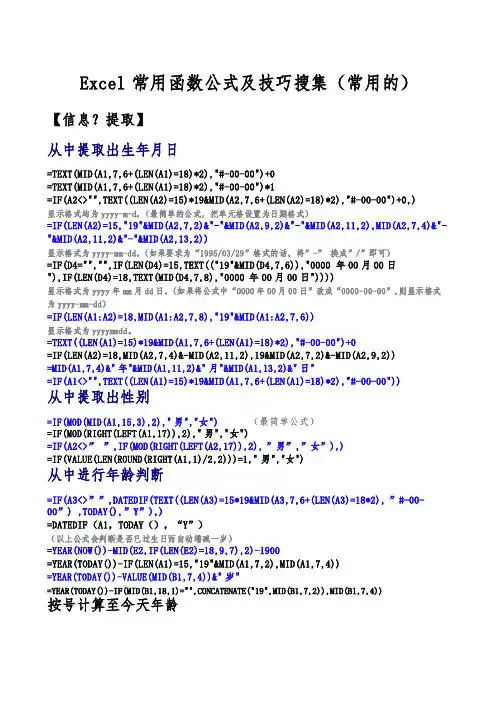
Excel常用函数公式及技巧搜集(常用的)【信息?提取】从中提取出生年月日=TEXT(MID(A1,7,6+(LEN(A1)=18)*2),"#-00-00")+0=TEXT(MID(A1,7,6+(LEN(A1)=18)*2),"#-00-00")*1=IF(A2<>"",TEXT((LEN(A2)=15)*19&MID(A2,7,6+(LEN(A2)=18)*2),"#-00-00")+0,)显示格式均为yyyy-m-d。
(最简单的公式,把单元格设置为日期格式)=IF(LEN(A2)=15,"19"&MID(A2,7,2)&"-"&MID(A2,9,2)&"-"&MID(A2,11,2),MID(A2,7,4)&"-"&MID(A2,11,2)&"-"&MID(A2,13,2))显示格式为yyyy-mm-dd。
(如果要求为“1995/03/29”格式的话,将”-”换成”/”即可)=IF(D4="","",IF(LEN(D4)=15,TEXT(("19"&MID(D4,7,6)),"0000年00月00日"),IF(LEN(D4)=18,TEXT(MID(D4,7,8),"0000年00月00日"))))显示格式为yyyy年mm月dd日。
(如果将公式中“0000年00月00日”改成“0000-00-00”,则显示格式为yyyy-mm-dd)=IF(LEN(A1:A2)=18,MID(A1:A2,7,8),"19"&MID(A1:A2,7,6))显示格式为yyyymmdd。
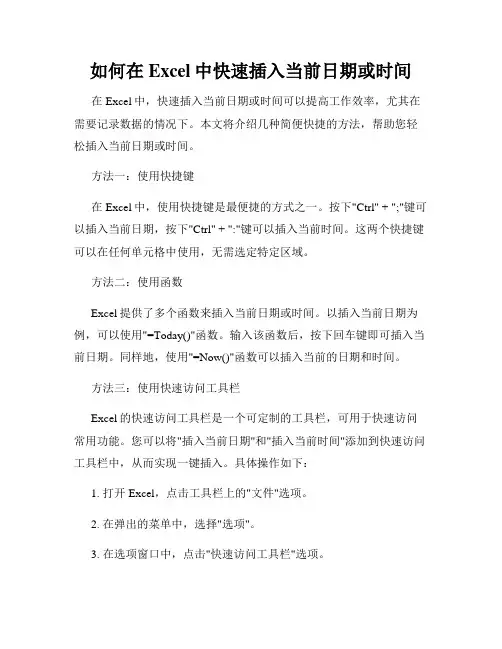
如何在Excel中快速插入当前日期或时间在Excel中,快速插入当前日期或时间可以提高工作效率,尤其在需要记录数据的情况下。
本文将介绍几种简便快捷的方法,帮助您轻松插入当前日期或时间。
方法一:使用快捷键在Excel中,使用快捷键是最便捷的方式之一。
按下"Ctrl" + ";"键可以插入当前日期,按下"Ctrl" + ":"键可以插入当前时间。
这两个快捷键可以在任何单元格中使用,无需选定特定区域。
方法二:使用函数Excel提供了多个函数来插入当前日期或时间。
以插入当前日期为例,可以使用"=Today()"函数。
输入该函数后,按下回车键即可插入当前日期。
同样地,使用"=Now()"函数可以插入当前的日期和时间。
方法三:使用快速访问工具栏Excel的快速访问工具栏是一个可定制的工具栏,可用于快速访问常用功能。
您可以将"插入当前日期"和"插入当前时间"添加到快速访问工具栏中,从而实现一键插入。
具体操作如下:1. 打开Excel,点击工具栏上的"文件"选项。
2. 在弹出的菜单中,选择"选项"。
3. 在选项窗口中,点击"快速访问工具栏"选项。
4. 在"选择命令"下拉菜单中,选择"全部命令"。
5. 在右侧的列表中,找到"插入当前日期"和"插入当前时间"。
6. 选中这两个选项,点击"添加"按钮,然后点击"确定"按钮。
现在,您可以在Excel的快速访问工具栏上看到"插入当前日期"和"插入当前时间"的按钮。
只需单击一下,即可快速插入当前日期或时间。
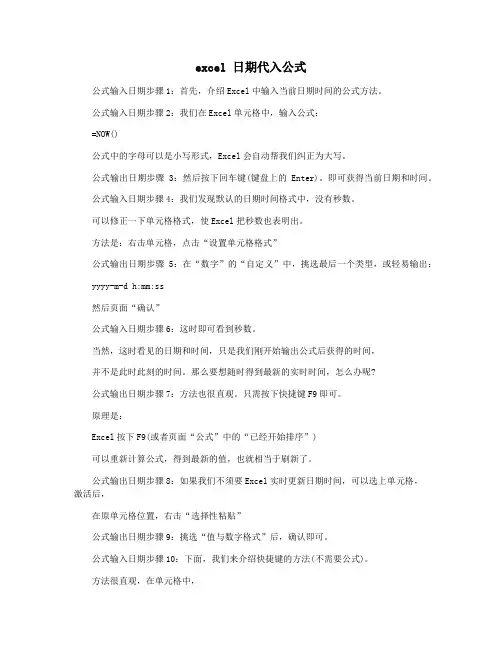
excel 日期代入公式公式输入日期步骤1:首先,介绍Excel中输入当前日期时间的公式方法。
公式输入日期步骤2:我们在Excel单元格中,输入公式:=NOW()公式中的字母可以是小写形式,Excel会自动帮我们纠正为大写。
公式输出日期步骤3:然后按下回车键(键盘上的Enter)。
即可获得当前日期和时间。
公式输入日期步骤4:我们发现默认的日期时间格式中,没有秒数。
可以修正一下单元格格式,使Excel把秒数也表明出。
方法是:右击单元格,点击“设置单元格格式”公式输出日期步骤5:在“数字”的“自定义”中,挑选最后一个类型,或轻易输出: yyyy-m-d h:mm:ss然后页面“确认”公式输入日期步骤6:这时即可看到秒数。
当然,这时看见的日期和时间,只是我们刚开始输出公式后获得的时间,并不是此时此刻的时间。
那么要想随时得到最新的实时时间,怎么办呢?公式输出日期步骤7:方法也很直观。
只需按下快捷键F9即可。
原理是:Excel按下F9(或者页面“公式”中的“已经开始排序”)可以重新计算公式,得到最新的值,也就相当于刷新了。
公式输出日期步骤8:如果我们不须要Excel实时更新日期时间,可以选上单元格,激活后,在原单元格位置,右击“选择性粘贴”公式输出日期步骤9:挑选“值与数字格式”后,确认即可。
公式输入日期步骤10:下面,我们来介绍快捷键的方法(不需要公式)。
方法很直观,在单元格中,同时按下两个快捷键:Ctrl+;可以获得当前日期。
注意:1)其中的+号不须要输出。
2)其中的;号是英文输入法状态下的分号。
公式输出日期步骤11:同时按下三个快捷键:Ctrl+Shift+;可以得到当前时间。
特别注意:1)其中的+号不需输入。
2)其中的;号就是英文输入法状态下的分号。
公式输入日期步骤12:那么问题来了,如果既需要日期,又需要时间,怎么办呢?方法也很直观,按以下步骤依次采用快捷键:Ctrl+;空格Ctrl+Shift+;特别注意:1)其中的+号不需输入。
快速计算EXCEL中的时间函数与逻辑函数Excel是一款功能强大的电子表格软件,广泛应用于商业、学术及其他各个领域。
在Excel中,时间函数和逻辑函数是常用的函数类型,能够帮助我们高效、准确地进行数据处理和分析。
本文将介绍如何快速计算EXCEL中的时间函数与逻辑函数。
一、时间函数1. NOW函数NOW函数用于返回当前日期和时间。
它的语法格式为:=NOW()。
在一个单元格中输入该公式后按下回车键,即可显示当前日期和时间。
2. TODAY函数TODAY函数用于返回当前日期。
它的语法格式为:=TODAY()。
在一个单元格中输入该公式后按下回车键,即可显示当前日期。
3. YEAR函数YEAR函数用于返回指定日期的年份。
它的语法格式为:=YEAR(日期)。
其中,“日期”是一个指定的日期单元格或者直接输入的日期值。
例如,=YEAR(A2)用于返回A2单元格中指定日期的年份。
4. MONTH函数MONTH函数用于返回指定日期的月份。
它的语法格式为:=MONTH(日期)。
同样地,“日期”代表一个指定的日期单元格或者输入的日期值。
例如,=MONTH(A2)用于返回A2单元格中指定日期的月份。
5. DAY函数DAY函数用于返回指定日期的天数。
它的语法格式为:=DAY(日期)。
同样地,“日期”是一个被指定的日期单元格或者输入的日期值。
例如,=DAY(A2)用于返回A2单元格中指定日期的天数。
二、逻辑函数1. IF函数IF函数用于在满足条件时返回一个值,否则返回另一个值。
它的语法格式为:=IF(条件, 值1, 值2)。
其中,“条件”是需要判断的条件,可以是逻辑表达式或者单元格引用;“值1”是当条件为真时返回的值;“值2”是当条件为假时返回的值。
例如,=IF(A1>0, "正数", "负数")用于判断A1单元格中的数值是正数还是负数。
2. AND函数AND函数用于判断多个条件是否同时成立。
如何在Excel中插入当前日期和时间在Excel中插入当前日期和时间是一个常见的需求,它能够方便我们记录和追踪数据的时间信息。
下面将介绍三种在Excel中插入当前日期和时间的方法。
方法一:使用快捷键在Excel中插入当前日期和时间的最简单方法之一是使用快捷键。
按下键盘上的"Ctrl" + ";"键,即可插入当前日期。
按下键盘上的"Ctrl" + ":"键,即可插入当前时间。
方法二:使用函数Excel提供了丰富的日期和时间函数,通过使用这些函数可以灵活地插入当前日期和时间。
1. 插入当前日期在需要插入日期的单元格中,输入函数 "=TODAY()",按下回车键即可插入当前日期。
每次打开或计算工作表时,这个单元格中的日期会自动更新为当天的日期。
2. 插入当前时间在需要插入时间的单元格中,输入函数 "=NOW()",按下回车键即可插入当前时间。
随着时间的流逝,这个单元格中的时间会持续更新。
方法三:使用宏如果需要在多个单元格中插入当前日期和时间,手动操作可能会变得繁琐。
这时可以使用宏来简化操作。
1. 打开宏编辑器按下"Alt" + "F11"键,打开Excel的宏编辑器。
2. 创建宏在宏编辑器中点击"插入",选择"模块",在弹出的窗口中编写以下代码:```vbaSub InsertDateTime()'插入当前日期Selection.Value = Date'插入当前时间Selection.Offset(0, 1).Value = TimeEnd Sub```3. 运行宏关闭宏编辑器后,在Excel表格中选中你希望插入日期和时间的单元格,然后按下"Alt" + "F8"键,选择刚刚创建的宏"InsertDateTime",点击"运行"按钮即可一次性插入当前日期和时间。
学会使用DATEDIF和NOW函数在Excel中进行日期间隔计算在Excel中进行日期间隔计算是一个常见的需求,可以通过使用DATEDIF和NOW函数来实现。
DATEDIF函数用于计算两个日期之间的间隔,而NOW函数用于获取当前日期和时间。
本文将介绍如何正确使用DATEDIF和NOW函数进行日期间隔计算。
1. DATEDIF函数简介DATEDIF函数是Excel中用于计算日期间隔的函数,并且可以返回间隔的不同时间单位,如年、月、日等。
其语法如下:DATEDIF(start_date, end_date, unit)其中,start_date表示起始日期,end_date表示结束日期,unit表示所需的时间单位。
单位有以下几种可选值:- "Y":返回两个日期之间的完整年数。
- "M":返回两个日期之间的完整月数。
- "D":返回两个日期之间的完整天数。
- "MD":返回去除整年后的月数,不包括整数月数。
- "YD":返回去除整年后的天数。
- "YM":返回去除整年后的月数。
2. NOW函数简介NOW函数是Excel中用于获取当前日期和时间的函数。
其语法如下:NOW()该函数无需参数,直接返回当前日期和时间。
3. 使用DATEDIF函数进行日期间隔计算使用DATEDIF函数计算日期间隔非常简单,只需按照上述介绍的语法进行填写即可。
下面以一个实际的例子来说明:假设A1单元格中为起始日期(如"2022/01/01"),B1单元格中为结束日期(如"2022/02/15"),我们要计算这两个日期之间的完整天数。
在C1单元格中输入以下公式:=DATEDIF(A1, B1, "D")按下Enter键后,C1单元格将显示计算结果,即45。
Excel的日期与时间函数使用方法Excel是一款功能强大的电子表格软件,可以进行各种复杂的数据处理与计算。
在Excel中,日期与时间是常见的数据类型,而日期与时间函数则是用来处理与计算这些数据的利器。
本文将详细介绍Excel中常用的日期与时间函数的使用方法。
1. 日期函数Excel中的日期函数可以用于获取或处理日期相关的数据。
1.1 TODAYTODAY函数可以返回当前日期。
在任意单元格中输入"=TODAY()"即可获得当前日期。
1.2 DATEDATE函数可用于构建日期。
其语法为"=DATE(年, 月, 日)"。
例如,输入"=DATE(2022, 12, 31)"将返回2022年12月31日的日期。
1.3 YEAR、MONTH和DAYYEAR、MONTH和DAY函数用于分别获取指定日期的年份、月份和日期。
其语法分别为"=YEAR(日期)"、"=MONTH(日期)"和"=DAY(日期)"。
例如,输入"=YEAR(A1)"将返回A1单元格中日期所对应的年份。
1.4 WEEKDAYWEEKDAY函数可以获取指定日期对应的星期几。
其语法为"=WEEKDAY(日期, 返回类型)",返回类型可选,默认为1表示星期日开始,2表示星期一开始。
例如,输入"=WEEKDAY(A1)"将返回A1单元格中日期对应的星期几。
2. 时间函数Excel中的时间函数用于获取或处理时间相关的数据。
2.1 NOWNOW函数用于返回当前日期和时间。
在任意单元格中输入"=NOW()"即可获得当前日期和时间。
2.2 TIMETIME函数可用于构建时间。
其语法为"=TIME(小时, 分钟, 秒)"。
例如,输入"=TIME(12, 30, 0)"将返回12点30分的时间。
Excel公式和函数返回日期和时间该类函数可以将日期和时间值以不同方式格式化输出。
例如,格式化输出年、月、日等函数值,以及返回小时数和分钟数,另外,还可以计算返回的系统日期和时间。
本节将具体介绍该类函数的用法。
1.YEAR函数该函数返回某日期对应的年份。
返回值为1900到9999之间的整数。
该函数还可以用来计算员工工作的工龄。
语法:YEAR(serial_number)其中,参数serial_number表示将要计算年份的日期。
例如,某公司统计了部分辞职员工的入职日期和离职日期,用来计算每位员工工作的近似工龄作为结算工资时的一个参考标准。
在工作表中,输入相应的员工信息。
然后,在E2单元格中输入“=YEAR(D2)-YEAR(C2)”公式,利用自动填充功能计算其他员工的工龄,其计算结果如图3-1所示。
图3-1 计算员工工龄在本章的学习中,计算日期和时间函数,首先应了解一下Excel支持的两种日期系统。
如表3-1显示了每个日期系统中的第一天和最后一天的日期及其对应的序列值。
表3-1 默认日期系统2.MONTH函数该函数返回某个日期代表的月份,是介于1到12之间的整数。
由于日期是作为有序序列数进行存储的,因此DAY函数返回的值都是公历值。
语法:MONTH(serial_number)。
其中,参数Serial_number表示要查找的月份的日期。
例如,某公司统计了部分员工的具体出生年月日,根据这些日期,公司可以了解员工的出生月份。
在C2单元格中,输入“=MONTH(B2)”公式,如图3-2所示。
计算结果图3-2 计算员工的出生月份 3.DAY 函数该函数返回1到31之间的一个整数(包括1和31),代表某月中的一天。
该函数返回的也是公历值。
语法:DAY(serial_number)。
其中,参数Serial_number 表示要查找的那一天的日期。
例如,根据某公司员工的纳税情况,计算员工地当前月纳税的日期为第几天,并计算出该员工纳税的日期为星期几。
excel获取当前年份的函数Excel是一款非常强大的电子表格软件,它可以帮助我们快速处理大量的数据,而且还支持各种各样的函数,这些函数可以帮助我们更加高效地进行数据处理。
在这篇文章中,我们将会介绍如何使用Excel获取当前年份的函数。
一、Excel中的日期函数在Excel中,有很多与日期相关的函数,这些函数可以帮助我们快速地处理日期数据。
下面是一些比较常用的日期函数:1. TODAY函数TODAY函数可以返回当前日期,它的语法如下:=TODAY()2. YEAR函数YEAR函数可以返回日期的年份,它的语法如下:=YEAR(日期)其中,日期可以是一个日期值,也可以是一个包含日期值的单元格。
3. MONTH函数MONTH函数可以返回日期的月份,它的语法如下:=MONTH(日期)其中,日期可以是一个日期值,也可以是一个包含日期值的单元格。
4. DAY函数DAY函数可以返回日期的日份,它的语法如下:=DAY(日期)其中,日期可以是一个日期值,也可以是一个包含日期值的单元格。
二、如何获取当前年份根据上面介绍的日期函数,我们可以使用YEAR函数来获取当前年份。
具体的方法如下:1. 在一个单元格中输入以下公式:=YEAR(TODAY())2. 按下回车键,就可以得到当前年份了。
这个公式的作用是先使用TODAY函数获取当前日期,然后再使用YEAR函数获取当前年份。
三、实例演示下面我们来演示一下如何使用上面的公式来获取当前年份。
1. 打开Excel软件,新建一个工作簿。
2. 在第一个单元格中输入以下公式:=YEAR(TODAY())3. 按下回车键,就可以得到当前年份了。
4. 如果需要复制这个公式到其他单元格,只需要选中这个单元格,然后将鼠标移到单元格的右下角,直到鼠标变成一个十字架,然后按住鼠标左键拖动到需要填充的单元格范围,松开鼠标即可。
四、注意事项1. 日期格式在使用日期函数时,需要注意日期格式的问题。
在Excel中,日期的格式可以通过单元格格式来进行设置。